MT5はメタクォーツ社が開発したトレード専用の無料アプリです。XMでは正式なプラットフォームとして採用されており、MT5の使い方が気になる人もいるのではないでしょうか。
そこで今回はXMでのMT5の使い方やMT4との比較をしてみました。
- MT5とは
- 名称と機能の使い方
- 注文方法
- MT4とMT5の違い
この記事を読んで実際にXMでMT5を使用してトレードしましょう。
MT5とは

メタクオーツ社が開発したトレードツールで、MT5はMT4の後続ツールです。
MT5は無料で利用でき、チャート・通貨ペア・時間足などの画面をカスタマイズすることもできます。
テクニカル分析に最適で、豊富なインジケーターやEAを利用可能です。また通貨ペア以外にも株式指数やコモディティなどのチャートも表示することができ、複数のチャートを同時起動させることで、トレードの勝率を上げることができます。
MT5の各機能の名称と使い方
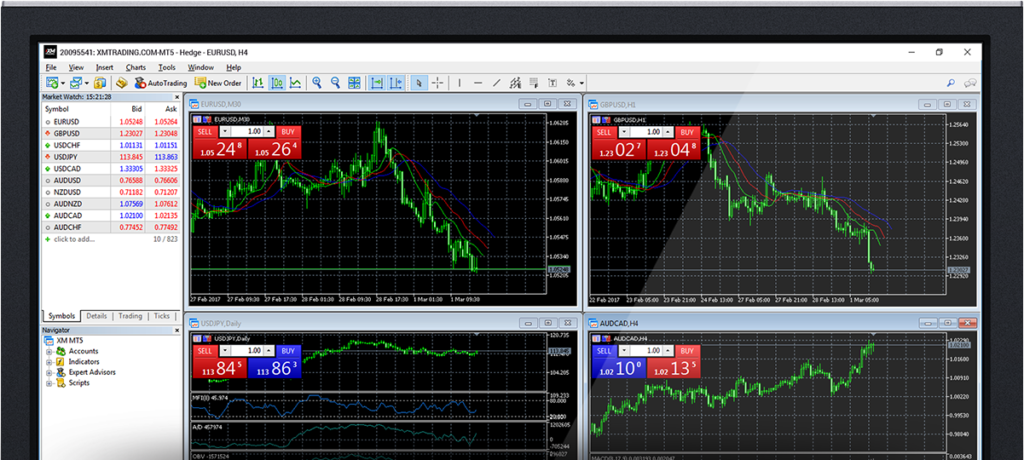
MT5の各機能の名称と使い方を紹介していきます。
XM tradingのMT5はパソコン版とスマホ版があり、ダウンロード方法が異なります。
パソコン版はXM公式サイトからダウンロード
スマホ版はAPPストア・GooglePlayからダウンロードして下さい。
ダウンロード後は初期設定をしましょう。XM tradingで口座開設した時のログインIDとパスワード、サーバー(XM trading)を「取引口座へログイン」に入力して下さい。XMの取引サーバーへアクセスできれば、初期設定は終了です。
XMのMT5のレイアウトは4つにわかれています。それぞれにわかれた名称・使い方を見ていきましょう。
気配値表示
通貨ペアや銘柄の買値と売値を確認することができます。デフォルトではメジャーな通貨ペアが表示されていますので、取引したい通貨ペアがなければ追加する必要があります。
追加方法は気配値欄で右クリック「すべて表示」を選択、表示された銘柄からトレードしたいものを選んでください。
チャート
通貨ペアの過去から現在までの値動きの推移が表示されています。チャートメニューの中にある「時間足設定」で21種類から選択することができます。
チャート画面上部の中央にある「f」を選択するとインジケーターを選択することができます。個別設定画面から設定数値を入力して使用して下さい。
ナビゲーター
口座管理、インジケーターやEA(自動売買)を設定することができます。
ターミナル
取引履歴や現在保有するポジション、口座残高、マーケットのデータを見ることができます。
MT5での注文方法
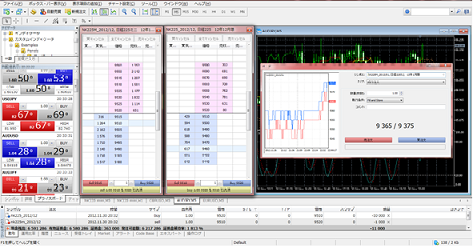
MT5の注文方法は4つにわかれています。
- 成行注文
- 指値注文
- 逆指値注文
- ストップリミット注文
新規注文を成行で行う場合は、注文する銘柄のチャートを選択し、新規注文をクリックします。発注画面が表示されるので、銘柄を確認した上で、LOT数を入力して注文ボタンを選択してください。
ストップリミット注文、指値や逆指値を入れる場合は、注文するチャートを選択します。新規注文から発注画面を表示させます。
発注画面の「タイプ」の項目を選択すると、指値や逆指値、ストップリミット注文を選択することができるので、注文内容に合うものを選択してから価格や数量を入れて注文しましょう。
MT4とMT5の違い
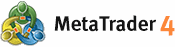
MT4の後継版であるMT5はMT4よりも軽量化した動作や、細かい時間足の表示、ストップリミット注文などMT4ではできなかったことができるようになっています。
ただ、MT4はリリースされてから年数がたっていますので、MT4でしか使えないEA(自動売買)やインジケーターがあるので、一概にMT5の方がいいとは言えません。
ここでは、それぞれの大きな違いについて表で比較していきます。
| 違い | MT4 | MT5 |
| インジケーター数 | MT5より多い | MT4より少ない |
| EA(自動売買)数 | MT5より多い | MT4より少ない |
| 時間足の種類 | 9種類 | 21種類 |
| 対応FX業者 | ほぼ全ての海外FX業者 | 8社 |
EA(自動売買)を使いたい人やカスタムインジケーターを利用したい人はMT4を利用した方がいいでしょう。
ただ、MT5はデフォルトで有名なインジケーターやオシレーターが入っており、時間足の種類も21種類と豊富なため、裁量トレーダーの人はMT5がおすすめです。
また、MT5を利用したい場合は対応しているFX業者が決まっていますので、公式サイトより確認して下さい。
XM tradingでのMT5のまとめ
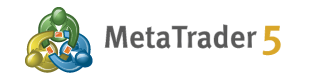
今回はXM tradingでのMT5の名称や使い方、注文方法やMT4との違いについて解説してきました。
MT4よりも元の機能が充実している一方、他社のEAやインジケーターが一部対応していないなどのデメリットもあります。
時間足の種類の豊富さや、有名なインジケーターやオシレーターがデフォルトで入っているので、裁量トレードをされる人はMT5でもメリットが多いのではないでしょうか。

